-
![]() Windows向けデータ復旧
Windows向けデータ復旧
- Data Recovery Wizard Free購入ダウンロード
- Data Recovery Wizard Pro 購入ダウンロード
- Data Recovery Wizard WinPE購入ダウンロード
- Partition Recovery購入ダウンロード
- Email Recovery Wizard購入ダウンロード
- おまかせデータ復旧サービス
概要:
EaseUS Todo Backupは高機能のバックアップソフトです。システムとデータの安全に完全なソリューションを提供し、完全バックアップと増分バックアップのほかに、差分バックアップにも対応します。次はEaseUS Todo Backupで増分バックアップを実行する方法を紹介します。
増分バックアップとは、前回のバックアップ以降に追加したファイルのみをバックアップする方式を指しています。最初のバックアップは完全バックアップでなければなりません。毎回、HDDに新しいファイルを追加するたびに、完全バックアップを実行するにはめちゃくちゃ時間がかかります。だから、完全バックアップの後、増分バックアップを利用することができます。増分バックアップ機能は、バックアップの時間及び記憶領域を節約するために、変更があるファイルと新しく追加したファイルのみをバックアップします。
職場のパソコンで非常に重要な文書などのデータがきっとあります。万が一これらのデータが破損したり、紛失したりすると、非常にまずいことが起きるので、データのバックアップを取らなければなりません。しかし、HDDを完全にバックアップするには、HDDの容量によって何時間から何十時間がかかる場合もあります。毎回、ハードディスクに新しいファイルを保存する度にも完全バックアップを作成するのは、時間的にはほぼ不可能なことなので、増分バックアップを導入する必要があります。
一部のユーザーは増分バックアップと完全、差分バックアップの違いは何ですか、結局どれを使うのが良いのかっていう疑問を抱えます。この3つのバックアップ方式への理解を深めさせるために、ここで、増分、完全、差分バックアップの違いやメリット、デメリットを表でまとめています。参考になれるかもしれません。
表:完全、差分、増分バックアップの違い
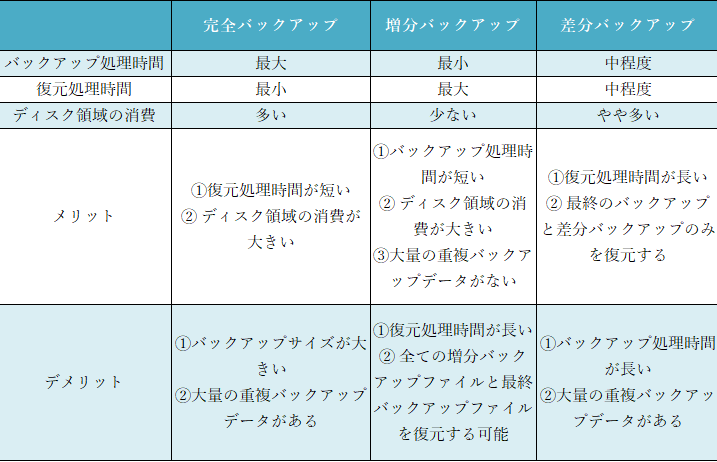
さて、増分バックアップを行う方法はありますか?もちろん、ありますよ。ここで、EaseUS Todo Backupという高機能のバックアップソフトを皆さんにご紹介します。このソフトはディスククローンソフトとして多くのユーザーに知られていますが、実はこのソフトの正体はバックアップソフトです。このソフトで一度限り完全バックアップを作成すると、増分バックアップが利用可能になります。重要なデータを全てバックアップできますし、バックアップに要する時間もかなり短縮できるものなので、非常に安心なバックアップソフトだと思います。そのほかに、差分バックアップ及びスケジュールバックアップなどにも対応しています。
Kazuno Momose様による動画レビュ↓↓↓
次はEaseUS Todo Backupで増分バックアップを実行する方法を紹介します。
増分バックアップを実行する前に、完全バックアップ或いはバックアップスケジュールを行っておいてください。
EaseUS Todo Backupを実行します。メインウィンドウでバックアップ履歴が表示されます。バックアップスケジュールを管理することができます。一つのバックアップスケジュールを選択し、バックアップをクリックします。ドロップダウンリストで完全バックアップ、増分バックアップと差分バックアップオプションが表示されます。増分バックアップをクリックして、バックアップを実行します。
ステップ1. 「ファイル」「ディスク」「OS」「メール」の4つからバックアップする対象を選びます。

ステップ2. そしてバックアップの保存先を選びます。

ステップ3. 「オプション」をクリックすると、より高度な設定をできます。

ステップ4. バックアップ方法で「差分」を選びます。

EaseUS Todo Backupは専門業者のために、Serverエディション及びAdvanced Serverエディションを提供しています。ServerエディションはWindows Serverのバックアップに対応し、Advanced ServerエディションはExchange/SQL Serverのバックアップにも対応しています。
EaseUS Todo Backupの企業版を利用して、メインウィンドウでバックアップタスクの履歴があります。完全バックアップのイメージファイルを選択し、右クリックして、ドロップダウンリストで増分バックアップを選択すれば簡単に増分バックアップを実行することができます。

EaseUS Todo Backup
PCのデータのセキュリティのため、完全・自動的にバックアップを実行できるバックアップソフトでもあり、ハードディスク・OSを完璧にクローンできる高度なクローンソフトでもあります。